萬盛學電腦網 >> 圖文處理 >> Photoshop教程 >> ps合成圖片教程 >> PS合成超可愛的奇幻卡通畫
PS合成超可愛的奇幻卡通畫
教程介紹較為高級的圖片合成實例。這類合成效果不僅要把圖片完美的融合在一起,還需要把風格都轉為一致。如下面的教程,作者想表現的是一幅可愛的卡通畫,不過選用的素材都是真實的實物。因此處理的時候需要把真實的實物素材轉為卡通畫(需要較強的美術功底)。另外這是國外翻譯教程,沒有提供原始素材,制作的時候需要去網上下載相關素材。
最終效果

1、在開始時我按照我的想法畫了一張素描。然後,我開始尋找合適的照片。我找到了這個可愛小女孩的照片。 然後我加入了其他一些素材。最後我在Photoshop中使用這些圖像做了一個粗略的組合。


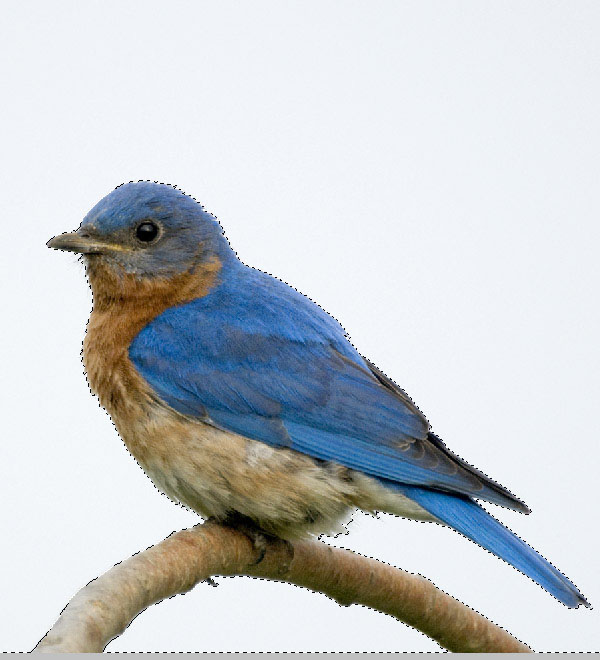

2、在Photoshop中創建一個新文件。我使用的是2000 x 2200px,300dpi的畫布。用亮藍色#EEF3F6填充畫布。

3、打開Bird1素材。使用魔術棒工具(W)選擇鳥周圍的背景。
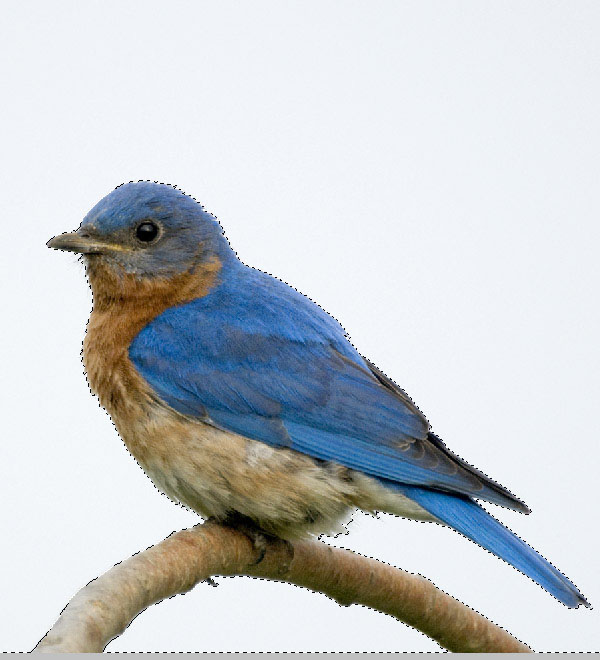
4、然後按CMD/Ctrl + Shift + I反選選區。按調整邊緣,按下圖改變這些值。
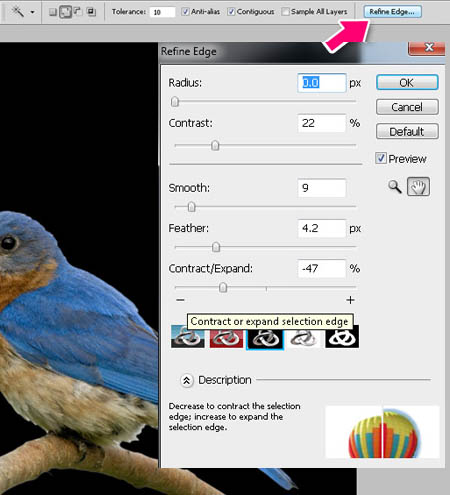
5、然後按CMD/Ctrl + Shift + J(通過剪切的圖層)剪切小鳥選區到一個新層上,選擇這個新層,右鍵單擊並從下拉菜單中選擇轉換為智能對象。
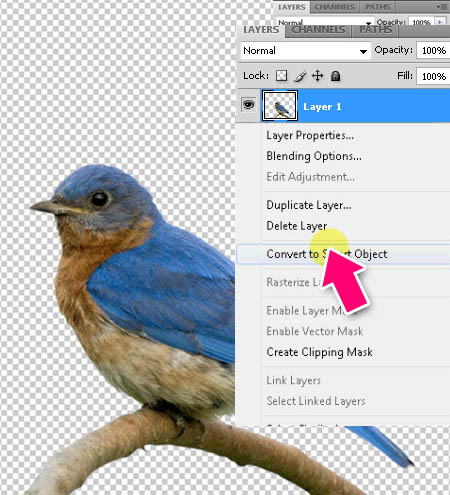
6、然後把小鳥放在BirdGirl.psd畫布上,使用Cmd/Ctrl + T>右鍵單擊>水平翻轉來水平翻轉它,縮小到75%。
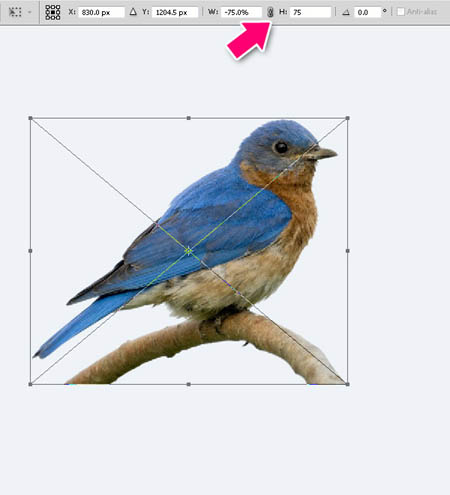
7、現在讓我們把這個女孩帶入到文件裡。使用鋼筆工具(P),選擇女孩的頭部,然後按CMD/ Ctrl + Enter鍵將其路徑轉換為選區。按W,然後按調整邊緣,並使用我們對小鳥使用的相同的值。然後按CMD /Ctrl + Shift + J鍵(通過剪切的圖層),轉換這個新層為智能對象。
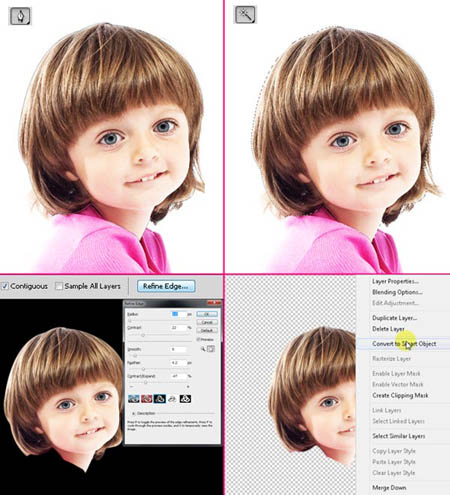
8、把女孩的頭放在小鳥的上方。使用 Cmd/Ctrl + T來縮放和旋轉圖層。現在,它看起來應該如下圖所示。

9、讓我們把她的眼睛變大!使用10px羽化的套索工具(L)選擇左眼區域來軟化選區周圍的邊緣。然後按CMD /Ctrl + J鍵復制眼睛到新層上。
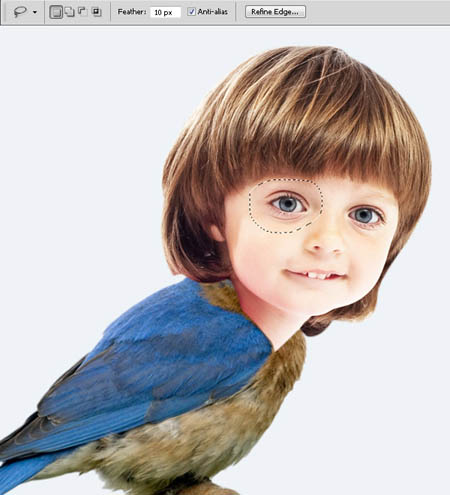
10、對於右眼也是同樣的步驟。
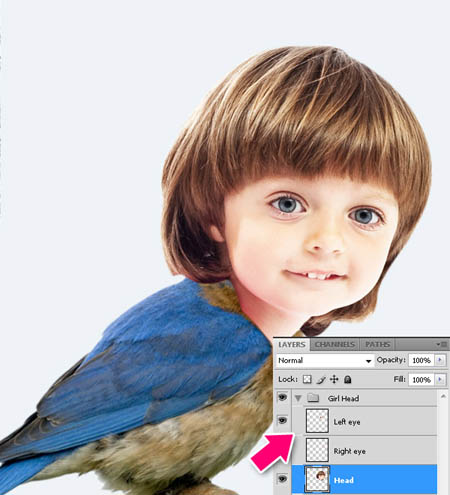
11、選擇“左眼”圖層,按CMD /Ctrl + T放大,旋轉它,如下圖所示。“右眼”圖層也如此。

12、現在,在圖層面板上點擊蒙版圖標來蒙版“右眼”。使用一個大的軟邊筆刷,用黑色在蒙版上塗抹來清除眼部周圍多余的區域。“左眼”圖層也是如此。
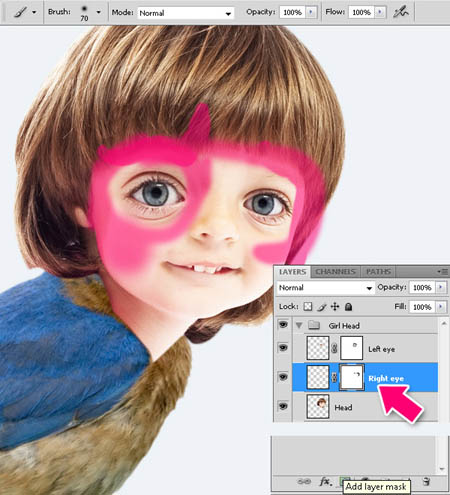

13、選擇“頭部”圖層,去濾鏡>液化。使用向前彎曲工具,200像素的畫筆,作如下變化。稍微改變臉型,擴大鼻子和眼睛之間的距離,抬高嘴和鼻子。單擊確定以應用更改。
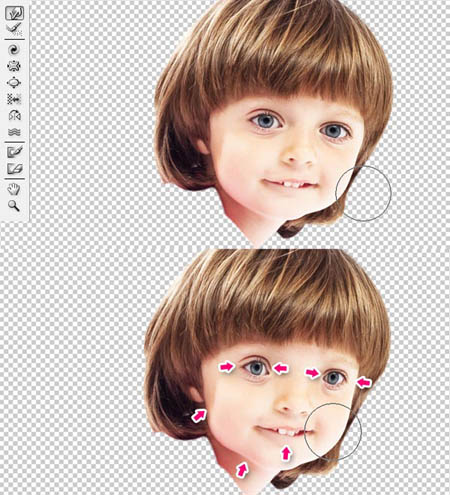
14、創建一個新層。然後按住Alt鍵,在“頭部”圖層和這個新層之間點擊創建剪貼蒙版。
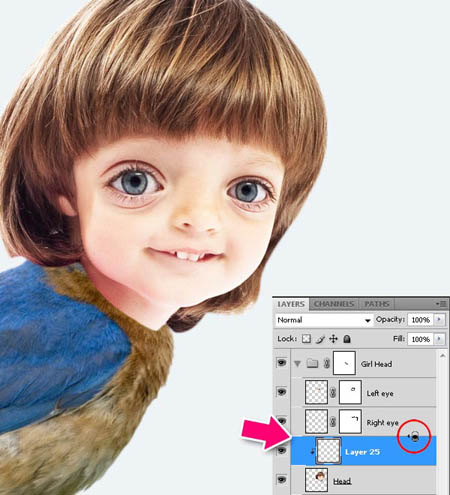
15、我們選擇一個標准的Photoshop筆刷,應用以下設置。

16、選擇筆刷(B),設置不透明度為20%,硬度為0%,大小70px。選擇筆刷工具,按I鍵會彈出吸管工具,從照片上提取顏色,然後放開I鍵,它就會回到畫筆工具。這是一種快速的在這些工具之間切換的方法,在描繪時從畫布上取樣不同顏色。取樣明亮的粉紅色塗抹面部和頸部,避開眼睛區域,嘴和鼻孔。
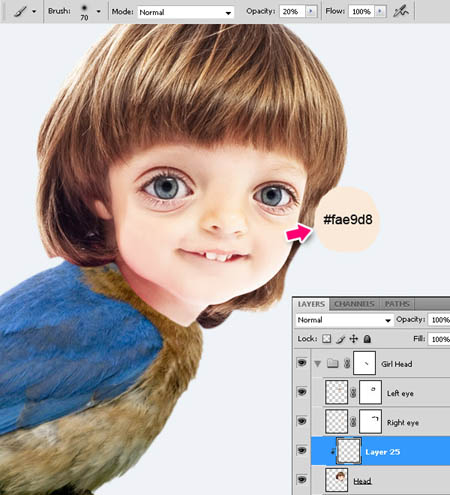
17、為臉頰添加粉紅色,使用一個7px的畫筆描繪嘴唇。為每個新的顏色創建一個新層,為它們創建剪切蒙版。

18、現在,使用一個大的柔軟筆刷,20%的不透明度,在新層上按下圖塗抹粉紅色的臉頰和鼻子區域以及眼睛周圍。設置圖層的混合模式為疊加。
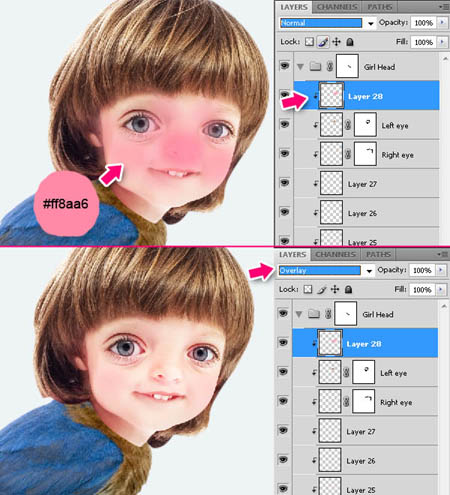
19、下一步,我們將添加一些光暈。使用硬的透明筆刷,在臉部的高光區域塗抹淡粉色,然後使用一個小筆刷,用白色填充牙齒和眼白。

20、現在,使用不透明度為20%的小的柔軟筆刷,使用淡藍色塗抹瞳孔,如下圖所示。設置圖層的混合模式為疊加,圖層不透明度為60%。
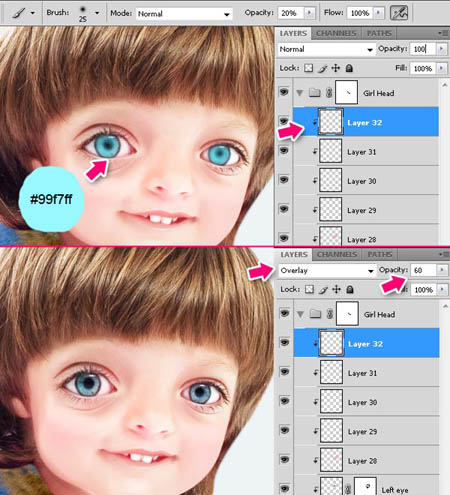
21、設置你的筆刷大小為2px,不透明度100%,100%的硬度。用深褐色塗抹睫毛和眼部輪廓。另外,還可以使用相同的顏色在眼周圍添加一些陰影,使用不透明度為10%的大的柔軟筆刷。
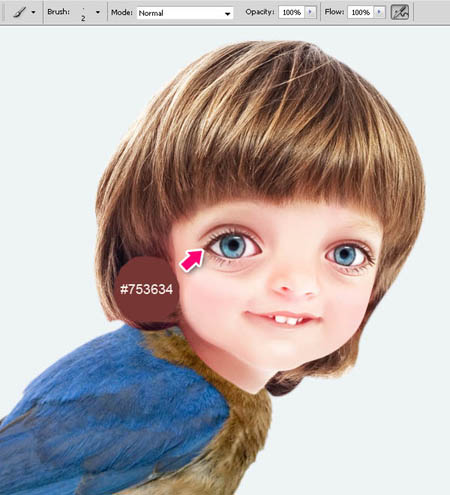
22、為女孩添加眉毛! 打開Boy.jpg。 使用5px羽化的套索工具(L),選擇右邊的眉毛,將其轉換為智能對象,然後將它拖到我們的文檔裡,按下圖放置。對左側眉毛也是如此。合並這兩個眉毛圖層(選擇圖層,按CMD /CTRL + G)。

23、現在,在圖層面板中點擊蒙版圖標蒙版“右眉”圖層。使用一個大的軟邊筆刷,用黑色塗抹蒙版,擦除眉毛周圍多余的區域。 用相同的步驟處理“左眉”圖層。
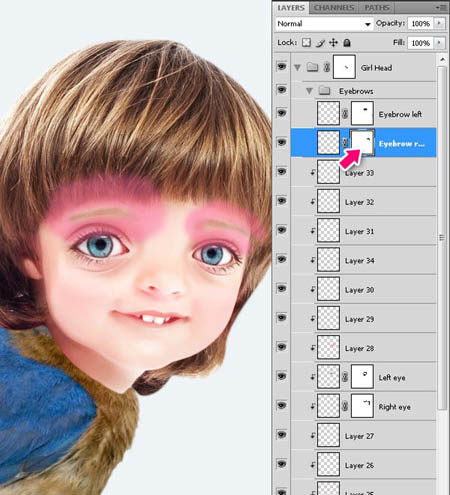
24、打開調整面板(窗口>調整)對“右眉”添加色階調整圖層。按下圖更改值。在調整面板中,單擊剪切蒙版圖標只在一個層裡應用效果。對“左眉”圖層也是如此。
- 上一頁:PS合成抽象的綠色心髒海報
- 下一頁:PS合成動感的牛奶花朵



